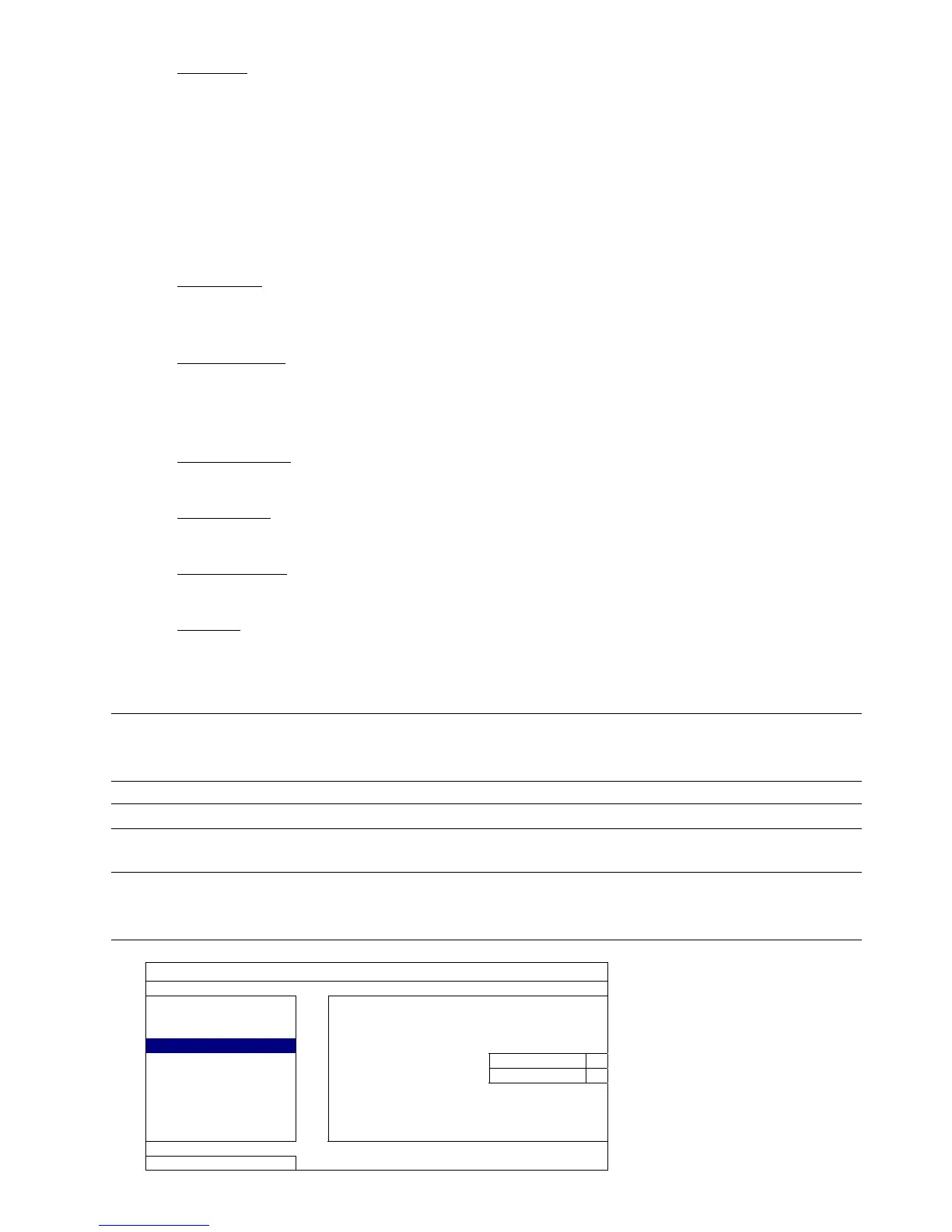メインメニュー
26
5) HDD クリア
クリアしたい HDD を選択し、「はい」をクリックして確定、または「いいえ」でキャンセルします。
次の場合にハードディスクのすべてのデータをクリアすることをお勧めします:
この DVR をはじめて使う場合。録画データが、同じハードディスクで以前保存された他のデータと混在しないようにしま
す。
システムがより安定して動作するように DVR ファームウェアをアップグレードする場合。すべての HDD データをクリアする
前に、ビデオのバックアップを忘れないでください。
録画機能が有効な際に、誤って DVR の日付と時刻が変更された場合。さもないと録画データが混乱し、バックアップする
録画ファイルを時刻検索で見つけることができなくなります。
6) 初期値に戻す
「確認」を押すと、全ての設定がデフォルトにリセットされ、次に「はい」で確定、「いいえ」でキャンセルします。リセッ
ト後に DVR は再起動します。
7) リモコン識別用 ID
1 つの IR リモートコントローラーで 2 台以上の DVR の制御が必要な場合に、この機能を利用できます。ここで設定
する ID はリモートコントローラーが制御する DVR を識別するために使われます。詳細については、IR リモートコン
トローラーのユーザマニュアルもお読みください。
8) デバイスのタイトル
このデバイスのタイトルを入力してください。
9) シリアル タイプ
ここに、DVR (RS-485)のシリアルタイプが開示されます。
10) ビデオフォーマット
ここで、DVR テレビション方式の情報が表示されます(NTSC/PAL)。
11) バージョン
ここに、ファームウェアのバージョン情報が開示されます。
6.2.4 バックアップ・データ
注意: DVR に設置されたハードディスクを外してから直接 PC に接続してビデオ記録を確認することはできません。これは
ハードディスク内に保存されたファイルを損傷し、ディスクを再度 DVR に戻してもファイル回復ができなくなる可能性
があります。
注意: この機能はハードディスクが装着された場合のみ使用可能です。
フロントパネル上の USB ポートに互換性のある USB フラッシュドライブを挿入します。
注意: USB フラッシュドライブを使う前に先ず、PC を使ってこれを FAT32 にフォーマットしてください。互換性のある USB フ
ラッシュドライブのリストについて、66 ページの「付録 4 互換性のある USB フラッシュドライブの一覧」をご覧くださ
い。
システム
アカウント 開始日付 2009/NOV/19
ツール 開始時刻 08:30:21
システム情報 終了日付 2009/NOV/19
バックアップ・データ 終了時刻 17:59:29
バックアップ・ログ チャンネル 全部